Vous rencontrez des problèmes avec Windows 10 après la mise à niveau? L'ordinateur se bloque-t-il après la saisie du mot de passe et la connexion? La dernière mise à jour Anniversary Update sur certains ordinateurs entraîne le blocage du système. Voyez ce que vous pouvez faire pour récupérer votre ordinateur en ligne.
Sur Internet, il y a de plus en plus d'informations selon lesquelles la dernière mise à jour de la mise à jour d'anniversaire pour Windows 10 n'est pas sans problèmes, comme il était possible de supposer au tout début. Il se trouve que certains utilisateurs ont des problèmes avec le blocage du système après la mise à niveau vers la version 1607. L'ordinateur démarre normalement, mais après avoir entré le mot de passe à l'écran connexion Windows 10 se bloque et rien ne peut être fait - le curseur ne fonctionne pas et le système ne répond pas aux commandes du clavier. Après le redémarrage, la même chose se produit - et ainsi de suite. Parfois, un ordinateur se bloque immédiatement après la connexion, dans d'autres cas après quelques minutes.
Tous ces moments sont activement discutés dans les forums. Il existe plusieurs solutions pour résoudre ce problème.
Important! Les solutions suivantes sont uniquement destinées à résoudre le problème de blocage apparu après la mise à jour d'anniversaire. N'utilisez pas ces méthodes lorsque Windows 10 se bloque à d'autres causes. Il est également important que le problème de blocage après dernière mise à jour La mise à jour d'anniversaire est très étendue et son apparence peut être causée par de nombreux facteurs. Nous ne sommes donc pas sûr à 100% que vous pourrez corriger le problème de l'une des manières suivantes. La solution universelle devra attendre - elle ne peut être développée que par Microsoft et publiée sous forme de mise à jour.
Méthode n ° 1 - Suppression de la mise à jour KB3176929
La mise à jour KB3176929 inclut un ensemble de corrections qui devraient améliorer les performances de Windows 10 dans la version 1607 (c'est-à-dire après la mise à jour de la mise à jour d'anniversaire). Plusieurs utilisateurs ont remarqué qu'une mise à jour peut entraîner le blocage de l'ordinateur. Sa désinstallation a permis de se débarrasser du blocage du système pour certains utilisateurs.
Cliquez avec le bouton droit sur le bouton Démarrer et accédez au Panneau de configuration. Ensuite, allez dans l'onglet "Programmes et fonctionnalités". Une fenêtre classique du logiciel installé sur l'ordinateur apparaît. Dans le menu de gauche, cliquez sur l'onglet "Afficher les mises à jour installées".
Dans la fenêtre ouverte, toutes les mises à jour installées sur le système apparaîtront. Trouvez ici "Mise à jour pour Microsoft Windows (KB3176929) ", sélectionnez-le, puis cliquez sur le bouton" Supprimer "et redémarrez l'ordinateur.
Méthode n ° 2 - Installation du pilote de technologie Intel Rapid Storage
Le pilote du pilote Intel Rapid Storage Technology est responsable du travail disques durs en mode AHCI et RAID. Windows a ses propres pilotes, donc si vous n'avez pas de pilote Intel installé, fichiers système. Il se trouve que certains utilisateurs manquant d’un pilote d’Intel ont provoqué le blocage de Windows 10 après la mise à jour d’Anniversary Update.
Si vous avez un ordinateur portable, recherchez le pilote sur le site de son fabricant dans la section contenant les fichiers correspondant à votre modèle. Cependant, si vous ne le trouvez pas, le pilote peut être téléchargé depuis le site officiel d’Intel.
Après avoir installé le pilote, redémarrez l'ordinateur. Le problème avec Windows 10 raccrochage doit être résolu.
Méthode n ° 3 - Créer un nouveau compte d'utilisateur en mode sans échec
L'utilisateur jaySeraph du forum Reddit a introduit sa propre méthode, ce qui lui a permis de résoudre le problème avec un blocage. Il consiste à démarrer l’ordinateur en mode sans échec, à créer un nouveau compte utilisateur, à supprimer logiciel antivirus, scanner votre ordinateur avec en utilisant Windows Défendez et redémarrez l'ordinateur en mode normal.
Étape 1. Démarrer le PC en mode sans échec. C'est assez facile, même avant de vous connecter. Sur l'écran de connexion, maintenez la touche Maj enfoncée sur le clavier et cliquez sur l'icône Alimentation (Arrêt) dans le coin inférieur droit, puis cliquez sur Redémarrer. L'ordinateur redémarre en mode de récupération - sélectionnez "Dépannage - Avancé - Options de démarrage".
Sélectionnez l'option pour redémarrer le système, puis sur l'écran de sélection de la méthode de téléchargement, appuyez sur "4" pour entrer mode sécurisé.
Étape 2. Après vous être connecté à Windows, ouvrez l'application Paramètres et accédez à l'onglet Utilisateurs. Créez un nouveau compte d'utilisateur (sans vous connecter au compte Microsoft).
Étape 3. Si des programmes de sécurité ou des logiciels antivirus sont installés sur votre ordinateur, désinstallez-les.
Étape 4. Quittez le compte actuel et reconnectez-vous via le nouveau compte d'utilisateur.
Étape 5. Accédez à l'onglet Paramètres dans le menu Démarrer et sélectionnez Mise à jour et sécurité - Windows Defender. Désactivez l'échantillonnage automatique.
Étape 6. Démarrez Windows Defender à l'aide du champ de recherche (saisissez le nom approprié dans la recherche) et autorisez les mises à jour des définitions de virus. Effectuez une analyse rapide du système pour détecter les menaces.
Étape 7. Une fois l'analyse terminée, redémarrez l'ordinateur normalement et entrez votre compte, que vous avez précédemment utilisé.
Après avoir exécuté ces actions, le problème devrait disparaître dans la plupart des cas. Mais si Windows se bloque toujours, essayez les solutions suivantes.
Méthode n ° 4 - Désactivation du service AppXsvc dans l'Éditeur du Registre
De nombreux utilisateurs signalent que la désactivation du service AppXsvc leur a permis de réparer le blocage du système après la mise à jour de la mise à jour d'anniversaire. Ce service est chargé de prendre en charge les applications téléchargées à partir du Windows Store. En plus du système, AppXsvc peut également charger fortement le processeur.
Pour le désactiver, vous devez redémarrer votre PC en mode sans échec. Comment le faire, regardez ci-dessus. Une fois connecté en mode sans échec, appuyez sur Windows + R, puis dans la fenêtre Exécuter, tapez la commande suivante:
Confirmez en appuyant sur Entrée. Dans l'éditeur de registre ouvert sur le côté gauche de la fenêtre, accédez au chemin:
HKEY_LOCAL_MACHINE \\ SYSTEM \\ ControlSet001 \\ Services \\ AppXSvc
Cliquez sur l'entrée AppXSvc sur le côté gauche, puis examinez le côté droit de la fenêtre de l'éditeur. Voici les enregistrements liés à cette section. Recherchez l'entrée "Démarrer" et double-cliquez dessus pour modifier sa valeur. Définissez la valeur sur "4". Enregistrez les modifications en cliquant sur OK, fermez l'Éditeur du Registre et redémarrez l'ordinateur en mode normal.
Méthode n ° 5 - Désactiver les services de recherche et de préchargement en mémoire
Certains utilisateurs ont résolu le problème de gel en désactivant les deux services suivants:
Cependant, leur déconnexion présente certains inconvénients. Service Windows La recherche est responsable de l'indexation des fichiers sur le disque, pour leur recherche rapide. La désactivation de ce service affectera la vitesse de recherche des fichiers sur le disque via moteur de recherche Windows
Pour désactiver le service, redémarrez le système, puis appuyez sur Windows + R. Dans la fenêtre, entrez la commande:
services.msc
La fenêtre des services système s'ouvre. Recherchez la première des listes ci-dessus (Windows Search).
Cliquez deux fois dessus pour entrer ses propriétés. Sélectionnez "Arrêter", puis définissez le type de démarrage sur "Désactivé". Répétez la même chose pour le prochain service (Précharger en mémoire). Après les actions effectuées, redémarrez l'ordinateur.
Méthode n ° 6 - Restaurer une version précédente de Windows 10 (supprimer la mise à jour d'anniversaire)
Si rien de ce qui précède ne résout pas vos problèmes avec l'ordinateur qui tombe en panne après la mise à jour de la mise à jour d'anniversaire, la seule solution consiste à supprimer la mise à jour et à revenir à la précédente. versions de Windows 10. La mise à jour d'anniversaire lors de l'installation crée copie de sauvegarde version précédente OS, vous pouvez donc facilement y revenir.
Même si votre ordinateur se bloque juste après vous être connecté, vous pouvez le faire sans aucun problème. Allumez l'ordinateur et attendez que l'écran de connexion apparaisse. Sur l'écran de connexion, maintenez la touche Maj enfoncée, puis cliquez sur l'icône Alimentation (Arrêt) dans le coin inférieur droit et sélectionnez "Redémarrer".
Le système ira au menu de récupération. Sélectionnez " Plus d'options - Restaurer le montage précédent. " Suivez ensuite les instructions qui apparaissent à l'écran. Windows 10 vous guide pas à pas tout au long du processus de restauration du système vers une version précédente.
Après la restauration de la version précédente de Windows 10 (sans mettre à jour la mise à jour d'anniversaire), désactivez complètement l'installation de la mise à jour (Postpone Updates) jusqu'à ce que Microsoft publie un correctif pour résoudre le problème.
Très rarement, mais il arrive toujours que l'ordinateur sur le windows gèle et cesse d'obéir à ses propriétaires. Il y a cinq minutes, tout allait bien, l'ordinateur jouait docilement de la musique, jouait des films, publiait des messages et affichait vos sites Web favoris à l'écran.
Et dans l'instant suivant, la vie en elle a gelé le joueur, mis en pause - malgré tous vos efforts, le pointeur de la souris sur l'écran ne bouge pas, et appuyez sur une touche accompagnée d'un son méchant, aggravant la déjà la panique.
Si vous êtes « chanceux » d'être confronté à une situation similaire, puis dans tous les cas, ne pas paniquer et essayer de remédier à la situation en suivant les recommandations ci-dessous.
4 façons de résoudre si suspendu ou freinant
Méthode 1. Double-cliquez
Méthode 2. Appuyez sur la combinaison de touches
Sous l'onglet Processus, sélectionnez le nom du programme qui ne répond pas à vos demandes, puis cliquez sur le bouton Supprimer la tâche. Malheureusement, toutes les données de travail non enregistrées dans ce programme seront perdues, mais vous obtiendrez un ordinateur pleinement opérationnel. Si vous avez appuyé sur une combinaison de touches
Si l'annulation de la tâche n'a pas résolu le problème, cliquez sur
Méthode 3. Si vous n'obtenez pas le résultat souhaité après avoir suivi les recommandations précédentes, éteignez l'ordinateur en appuyant sur le bouton d'alimentation du boîtier. Si le menu Arrêter apparaît à l'écran, sélectionnez Redémarrer pour redémarrer l'ordinateur.
Méthode 4. Tout en maintenant le bouton d'alimentation enfoncé pendant quelques secondes (pas plus de 5), vous êtes assuré de l'éteindre même dans les cas de dysfonctionnements les plus graves.
Élimination des problèmes liés à opération Windows 10, peut causer des difficultés, car chaque PC est configuré et utilisé de différentes manières. Les programmes, pilotes, problèmes de mémoire et autres problèmes entraînent des problèmes liés au blocage du système. Dans cet article, nous examinerons les principales raisons et méthodes pour éliminer le blocage du système qui se produit pendant le fonctionnement. nouvelle version Windows
Causes de Windows 10 Suspension
Geler système d'exploitation Windows ne se produit pas seul, mais à cause de problèmes: paramètres, programmes, infection par virus, etc.
Le plus souvent, Windows 10 se bloque dans les cas suivants:
- Il existe de nombreux programmes et pilotes au démarrage. De nombreuses applications et programmes sont automatiquement enregistrés au démarrage, sans intervention de l'utilisateur.
- Le logiciel infecté par le virus charge fortement tous les composants du PC, ne permettant pas au système de fonctionner pleinement.
- L'enregistrement et l'effacement fréquents des fichiers entraînent le fait qu'ils sont répartis entre les secteurs de disque, formant ainsi une fragmentation. Cela, à son tour, inhibe grandement le fonctionnement du système.
- La cause du blocage peut être détectée dans l'incompatibilité de certains programmes, ainsi que dans l'échec ou la configuration incorrecte logiciel. Dans ce cas, vous devez surveiller quel programme le système commence à survoler. Cela peut se produire si une erreur est survenue dans l'utilitaire lors de l'installation ou s'il n'était pas à l'origine destiné à cette version du système d'exploitation.
- Non utilisé, pas programmes distantsLes fichiers, les entrées peuvent contenir des éléments malveillants, ce qui peut également entraîner un blocage du système.
- Les composants PC obsolètes ne répondent pas aux exigences du système moderne. Tout d’abord, cela concerne un secteurs endommagés disque dur. Des problèmes rAM peut également provoquer le blocage du système.
Méthodes de dépannage
Le moyen le plus simple et le plus rapide de résoudre le problème lorsque Windows 10 raccroche est de redémarrer l'ordinateur et de fermer les programmes inutiles pendant les 10 à 20 prochaines minutes. Souvent, les utilisateurs ouvrent avec une douzaine de programmes dont ils n’ont peut-être même pas besoin. Et ceci, à son tour, charge lourdement le système.
Pour résoudre tous les problèmes liés au blocage du système, vous devez tout d'abord procéder au nettoyage: libérer le démarrage, effectuer la défragmentation, rechercher des virus sur le disque, nettoyer les fichiers système, corriger les erreurs. système de fichiers, vérifier l'intégrité fichiers Windows, et supprimez également tous les programmes inutiles.
Pour effacer le démarrage, vous devez ouvrir le "Démarrer", cliquez sur "Exécuter" et entrez dans le chaîne de recherche "Msconfig", cliquez sur "OK". Dans l'onglet "Démarrage automatique" ouvert, nous supprimons les applications inutiles à chaque démarrage de l'ordinateur. Après cela, allez à l'onglet "Services" et en définissant la case à cocher "Ne pas afficher les services Microsoft", supprimez les variables muettes des services des programmes inutilisés que vous connaissez.
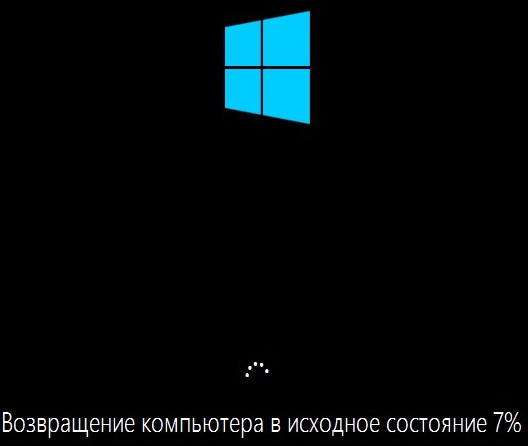
Un disque dur normal doit être périodiquement défragmenté - collecter des parties disparates des fichiers et les construire ensemble. Pour ce faire, allez dans le menu "Démarrer", puis cliquez sur "Tous les programmes" - "Standard" - "Service" - "Exécuter la défragmentation" où vous sélectionnez disque désiré (initialement un système). Ici vous pouvez installer et défragmentation automatique.
Pour effacer le système des applications inutilisées et des ordures, vous devez ouvrir les propriétés le disque système, trouvez l'onglet "Général" et cliquez sur "Nettoyage de disque". Dans la fenêtre "Effacer les fichiers système", vous pouvez supprimer les fichiers temporaires inutiles.
Pour supprimer et empêcher l'apparition d'un virus, il est souhaitable d'installer un bon programme antivirus.
La cause du blocage de Windows 10 peut également être un conflit de logiciel. Le fait est que souvent les «théières» installent beaucoup de logiciels sur leur ordinateur: divers accélérateurs, nettoyeurs, défragmenteurs de système, etc. Dans le même temps, il ne sait absolument pas qu'avec une installation aussi désordonnée de tous ces programmes, un conflit grave pourrait survenir. Bien sûr, après le redémarrage, vous n’aurez pas la possibilité de gérer entièrement le système, car le système entier sera en conflit pour vous.
Remplacement des condensateurs PC
Les condensateurs sont des composants radio ordinaires, responsables du fonctionnement complet des nœuds PC. Par exemple, si l'ordinateur commence à circuler, le système tombe brusquement sous tension et le système d'exploitation se bloque en conséquence. Vous pouvez enregistrer la situation en appelant un maître qui remplacera le condenseur qui fuit.
Surchauffe du processeur et du disque dur
Ce n'est pas un secret que le processeur est le "cerveau" du PC, car il traite les principaux processus d'information de l'OS. Si, pour une raison quelconque, il surchauffe, le système commence à freiner dans 100% des cas! Pour détecter la surchauffe, vous devez toucher le dissipateur thermique du processeur et, s'il fait très chaud, vous devez nettoyer le refroidisseur ou remplacer la pâte thermique.
La même chose vaut pour les disques durs: la surchauffe ne leur apportera rien de bon! Mais s'il surchauffe de temps en temps, retirez-le de l'ordinateur et tournez-le du côté opposé. Voir s'il y a des taches ou des résidus d'oxydation sur ses contacts. Si vous trouvez ces problèmes, prenez un morceau de coton, faites-le tremper dans de l'alcool et nettoyez soigneusement les contacts. Ensuite, vous pouvez mettre le disque en place et allumer l'ordinateur.
La fragmentation du disque affecte dans la plupart des cas la vitesse de fonctionnement du système, car les têtes de disque dur se déplacent constamment d'un côté à l'autre pour rechercher des fragments dispersés de programmes ou de fichiers.
La cause du blocage de Windows 10 est souvent le débordement du disque dur. Nous vous conseillons d’améliorer le fonctionnement du système pour économiser au moins 20% de l’espace. Si le disque est plein, supprimez-en fichiers inutiles et lancez le défragmenteur à nouveau.
Après installer des fenêtres 10 par ordinateur portable asus, Acer, HP, Sony, Toshiba, Samsung ou lenovo peuvent apparaître qui ne répond pas, parfois bien.
Dans de tels cas, il n'y a qu'une seule issue - et l'élimination des problèmes.
Pourquoi ça se bloque fenêtres d'ordinateur portable 10 - Il y a une explication simple - une douzaine à ce jour pour être finalisé, il est humide et est en constante évolution.
Ce que vous pouvez faire Raisons pour lesquelles l'ordinateur portable est très en retard. Par conséquent, une solution universelle, ne même pas regarder.
Les principales raisons de blocages comprennent: RAM de mariage, virus, processeur faible, erreurs de disque dur, une surchauffe, un grand nombre d'entrées inutiles dans le registre, beaucoup d'applications au démarrage, les problèmes de navigateur, un petit fichier d'échange et le manque d'espace disque dur
Toutes ces raisons doivent être contrôlées de manière indépendante et, si possible, éliminées.
L'ordinateur portable se bloque à travers un processeur faible
Un processeur d'ordinateur portable faible peut être le coupable. Cela affecte surtout le travail.
Vous pouvez voir son travail dans le gestionnaire de tâches (combien de pourcentage est chargé)
Si le problème est dans un processeur faible, alors vous devriez être déçu - il n'y a presque pas de solution.
Dans l'ordinateur, il peut être remplacé - dans l'ordinateur portable, il n'attire pas en raison de l'aspect financier.
Windows 10 se fige sur le disque dur
Le disque dur a une ressource limitée. Au fil du temps, les secteurs sont endommagés - ils sont battus.
S'il n'y en a pas assez, alors vous pouvez vérifier et corriger vous-même en utilisant
L'ordinateur portable se bloque lors d'une surchauffe
La température nécessaire pour regarder, même si l'ordinateur portable dispose d'un capteur, il se met automatiquement en cas d 'éléments de menace.
Si après avoir allumé tout fonctionne bien, mais quand programmes puissants / Les jeux commencent à accrocher la cause la plus probable à la température.
Vous pouvez voir la température dans le programme SpeedFan et résoudre le problème en le nettoyant de la poussière.
En cas de fièvre élevée sans charge, le cas peut être dans la graisse thermique - alors il doit être remplacé.
Windows 10 se fige en mémoire
S'il y a un manque de mémoire vive, des blocages seront nécessaires. Comment le vérifier peut
Quoi alors? Augmentez le volume. C'est juste de rendre l'ordinateur portable est pas facile, mais peut être nettoyé, par exemple, un PowerUp RAM programme ou Memory Cleaner.
L'ordinateur portable se bloque dans le fichier d'échange
La RAM est associée au fichier d'échange. S'il est petit, il peut apparaître sur les pannes du système Windows 10.
Pour augmenter le fichier de pagination, allez dans "Démarrer" et cliquez sur Poste de travail. Puis sélectionnez "Propriétés" et allez à "Avancé".
Après cela, nous suivons le chemin suivant: "Vitesse" =\u003e "Options" =\u003e "Avancé" =\u003e "Mémoire virtuelle" =\u003e "Modifier" et augmenter la taille.
Windows 10 se bloque en raison d'un manque d'espace sur le disque dur
La plupart des utilisateurs ne font pas attention à ce qui se passe avec leur disque dur "C".
En attendant, si elle est pleine de suspensions ne peut être évitée. L'endroit peut être libéré.
Les déchets peuvent être nettoyés Si cela ne suffit pas, vous devrez transférer l'application sur le disque "D". Surtout ça concerne les jeux. Ils prennent beaucoup de place.
L'ordinateur portable se bloque à travers les virus
Les programmes malveillants sont à l'origine de nombreux problèmes. Les virus sont inoffensifs pour le système d'exploitation, mais malveillants pour vous (volez des données) et inversement.
Il faut se débarrasser de tout le monde, mais cela aidera à le faire. Il va scanner le système et le virus sera défectueux.
Il existe d’autres très bons détecteurs de virus, qui ne sont d’abord utiles qu’un Web Doctor.
Windows 10 se bloque via Auto Backup
Les utilisateurs installent constamment de nouveaux programmes et applications. Beaucoup de personnes simultanément sans autorisation sont enregistrées au démarrage puis exécutées automatiquement après avoir allumé le PC.
Il y a très peu de personnes qui ne vérifient pas le démarrage, et le résultat d'une telle négligence entraîne une diminution de la vitesse.
Vous pouvez afficher et désactiver le superflu dans le programme CCleaner susmentionné ou dans la configuration du système.
Ordinateur portable se bloque dans le registre
Tout le monde ne sait pas ce que c'est registre Windows 10, et il a énoncé tous les paramètres de l'ordinateur portable. Lorsque vous supprimez des fichiers, il reste des traces.
S'il y en a beaucoup, le temps est passé pour trouver les enregistrements requis. Effacer les enregistrements orphelins peut être cCleaner ou RegCleaner.
Windows 10 se bloque dans le navigateur
Si vous utilisez un navigateur obsolète et que le système a déjà été mis à jour, des problèmes peuvent apparaître.
Par conséquent, les navigateurs ont toujours besoin non seulement de mettre à jour, mais aussi de nettoyer leur cache. C'est probablement tout. Les raisons les plus courantes que nous avons considérées. Succès






